Índice da página
Críticas e Prêmios
Leonardo atualizou em 29/09/2024 para Transferência entre PCs | Mais Artigos
Quando falamos sobre o Windows ou Mac PC, todos os arquivos e pastas do usuário são armazenados em C: Usuários, seguido pelo nome de usuário. Na unidade C, você pode ver um punhado de pastas que incluem Desktop, Downloads, Música, Documentos, Imagens, etc.
Portanto, há momentos em que você fica sem espaço de armazenamento em sua unidade C principal e, portanto, mover essas pastas para outra unidade parece ser a melhor opção para liberar espaço. Dessa forma, você pode usar o espaço valioso na unidade do sistema para jogos e aplicativos que se beneficiam do desempenho e da velocidade do SSD.
Portanto, se você tem GBs de dados na pasta Desktop, é definitivamente uma boa ideia mover a pasta de área de trabalho para outra unidade no Mac e Windows. Mas se você não sabe como fazer isso, estamos aqui para ajudá-lo! Este artigo mostrará as maneiras ideais de alterar facilmente o local da área de trabalho no Windows e no Mac.
Como mover a pasta da área de trabalho para outra unidade no Windows de duas maneiras
Se você estiver executando o seu PC com Windows 10 em uma partição relativamente pequena do seu disco rígido ou um SSD pequeno e ficando sem espaço de armazenamento em disco, você pode levar em consideração mover a pasta de área de trabalho para outra unidade.
Você pode alterar o local da área de trabalho no PC com Windows de 2 maneiras! A primeira forma o ajudará a mover a pasta da área de trabalho para outra unidade usando o recurso padrão do Windows 10, e outro método apresentará uma excelente ferramenta que o ajudará a concluir todo o processo dentro de pouco tempo.
Então, vamos ver como cada um funciona.
1. Use a Opção de Propriedades
Usando a Opção de Propriedades no Windows 10, você pode mover rapidamente a pasta de área de trabalho para outra unidade. Lembre-se sempre de que você pode mover as pastas que deseja mover em vez de mover todas elas.
Aqui está um guia sobre como usar a opção Propriedades para alterar o local da área de trabalho!
Etapa 1. Abra o Explorador de Arquivos clicando em seu ícone relacionado na barra de tarefas ou tocando no ícone Explorador de Arquivos no Menu Iniciar.
Etapa 2. Agora, no painel de navegação esquerdo do Explorador de Arquivos, você verá várias pastas em Acesso rápido, incluindo Área de Trabalho. Você simplesmente precisa clicar com o botão direito do mouse na pasta Área de Trabalho e clicar em "Propriedades" para abrir as Propriedades da Área de Trabalho.

NOTA: Você não pode mover várias pastas de uma vez.
Etapa 3. Alterne para a guia "Local" e clique no botão "Mover".
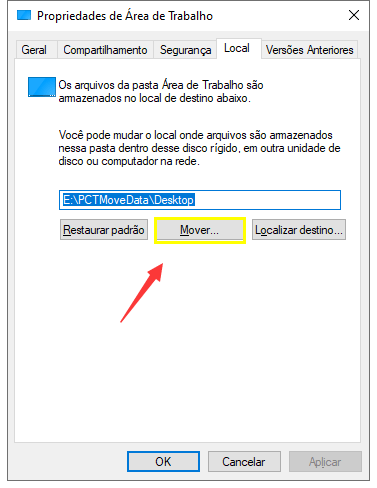
Etapa 4. Agora, selecione o local em qualquer unidade (exceto unidade externa) e, finalmente, clique em "Selecionar pasta" e, em seguida, no botão "Aplicar" para mover a pasta Desktop para a nova unidade.
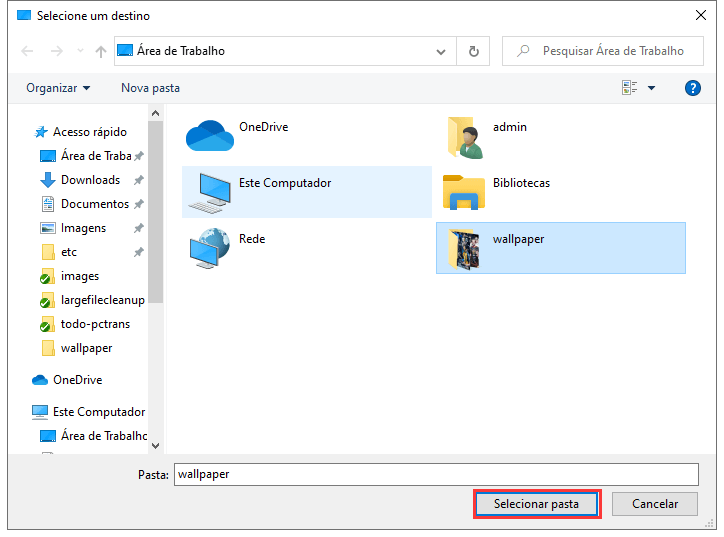
Isso é tudo que você precisa fazer para mover a pasta da área de trabalho para outra unidade no PC com Windows usando a opção Propriedades.
2. Use uma ferramenta de movimentação de pasta maior - EaseUS Todo PCTrans
Se o método mencionado acima não funcionou para você alterar o local da área de trabalho, você pode considerar fazer o mesmo usando uma ferramenta avançada que faz maravilhas para mover pastas grandes de um local para outro no PC com Windows. EaseUS Todo PCTrans é um Ferramenta de primeira linha com o recurso Large Folder Move para ajudá-lo a mover a pasta de área de trabalho para outra unidade.
A ferramenta EaseUS Todo PCTrans move dados, aplicativos e pastas de um local para outro ou entre 2 PCs com ou sem rede.Esta ferramenta possui três modos de transferência que envolvem Transferir via Conexão de Rede, Transferir Localmente e Transferir via Arquivos de Imagens.
A ferramenta EaseUS Todo PCTrans apresenta uma variedade de recursos que envolvem:
- Transferência automática
- Assistência de transferência gratuita
- Move um jogo de PC para outra unidade, sem necessidade de reinstalar programas
- Migra todos os arquivos antigos do PC para o novo PC com Windows 10
- Recupera programas e arquivos de um PC morto
- Suporta altamente Windows 10/8/8.1/7/Vista/XP
- Move tudo com segurança e rapidez
Portanto, alterar a localização da pasta de área de trabalho no Windows PC não é mais um problema com o recurso Mover Arquivo Grande e Pasta do software de transferência de dados entre PCs de EaseUS.
Passo 1. Clique em "Limpeza de arquivo grande" no painel esquerdo e clique no botão "Começar".
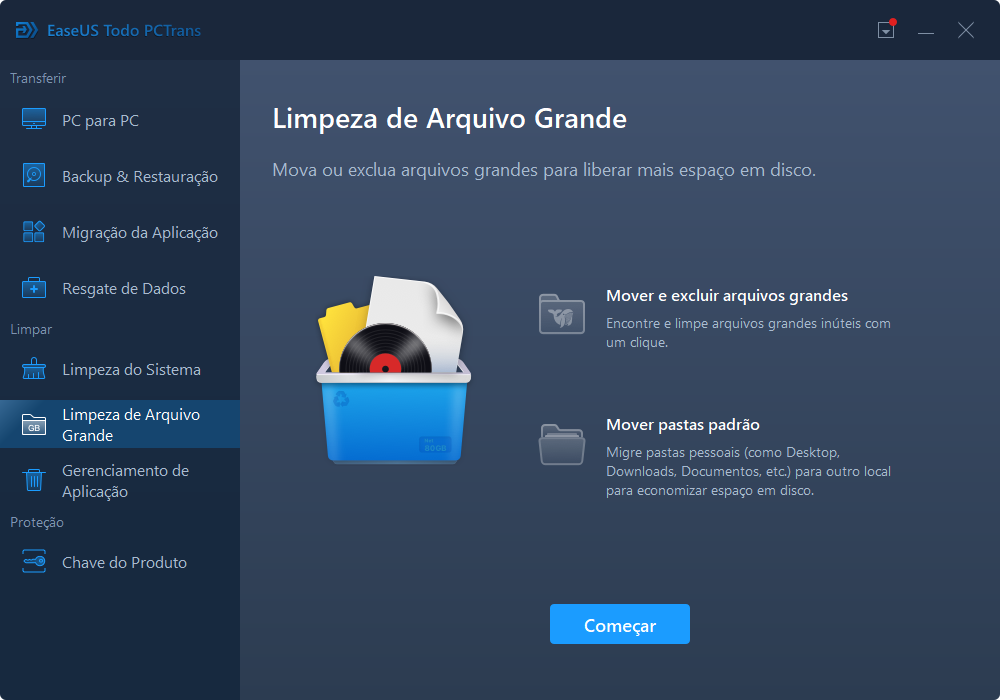
Passo 2. Selecione a guia "Pastas", verifique as pastas que deseja mover. Escolha a unidade de destino e clique no botão "Mover".
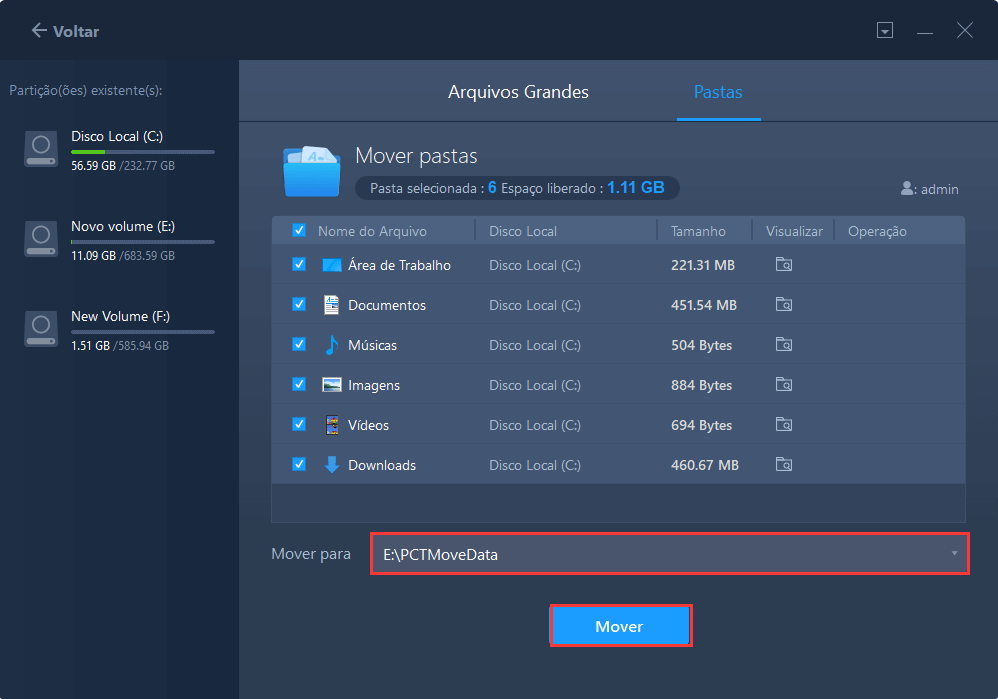
Passo 3. Aguarde a conclusão do processo de movimentação. Clique em "Finalizar".
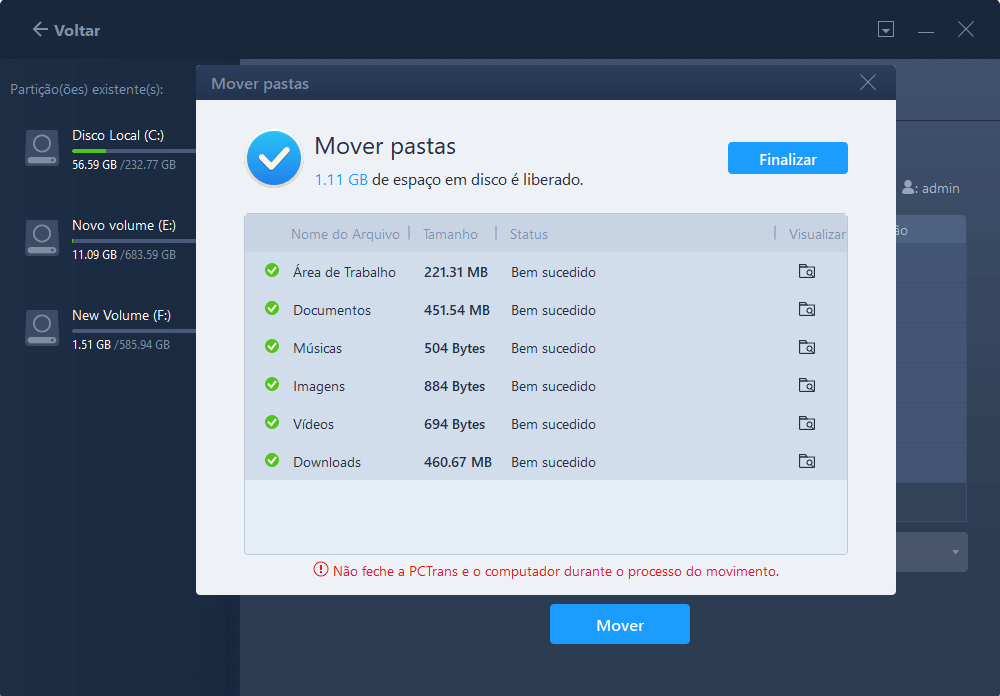
Nota: Você pode clicar no botão "Restaurar" para restaurar a pasta atual para o local padrão.
Como mover a pasta da área de trabalho para outra unidade no Mac
Antes de iniciar o processo, certifique-se sempre de ter um backup atual, pois assim você pode recuperar tudo como estava antes de alterar o local da área de trabalho ou da pasta Home.
Portanto, aqui está um guia sobre como mover a pasta Desktop para outra unidade no Mac!
Etapa 1. Usando o Finder para navegar até a pasta Usuários. Para a maioria dos usuários de Mac, o caminho é /Macintosh HD/Usuários.
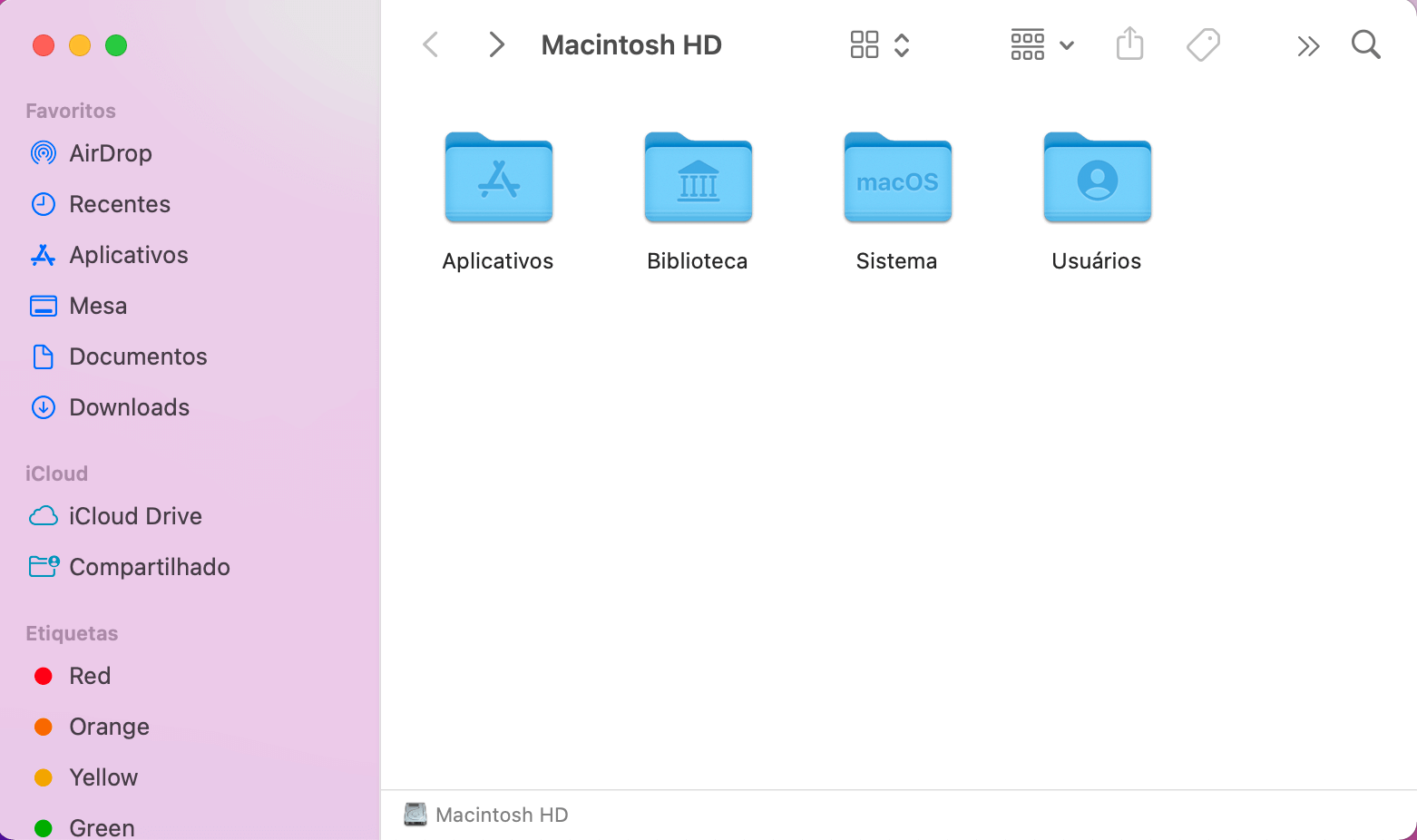
Etapa 2. Aqui, selecione a pasta "Início" e arraste-a para o novo local em outra unidade.
Etapa 3. Clique no ícone "Preferências do Sistema" no Dock e selecione "Preferências do Sistema" no Menu Apple.
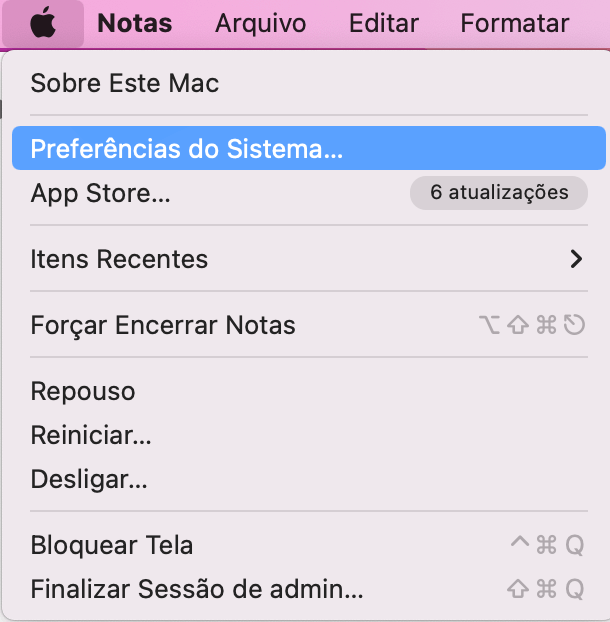
Etapa 4. Basta tocar em "Usuários e Grupos". Em seguida, clicar no ícone "Cadeado" e inserir sua senha de administrador.
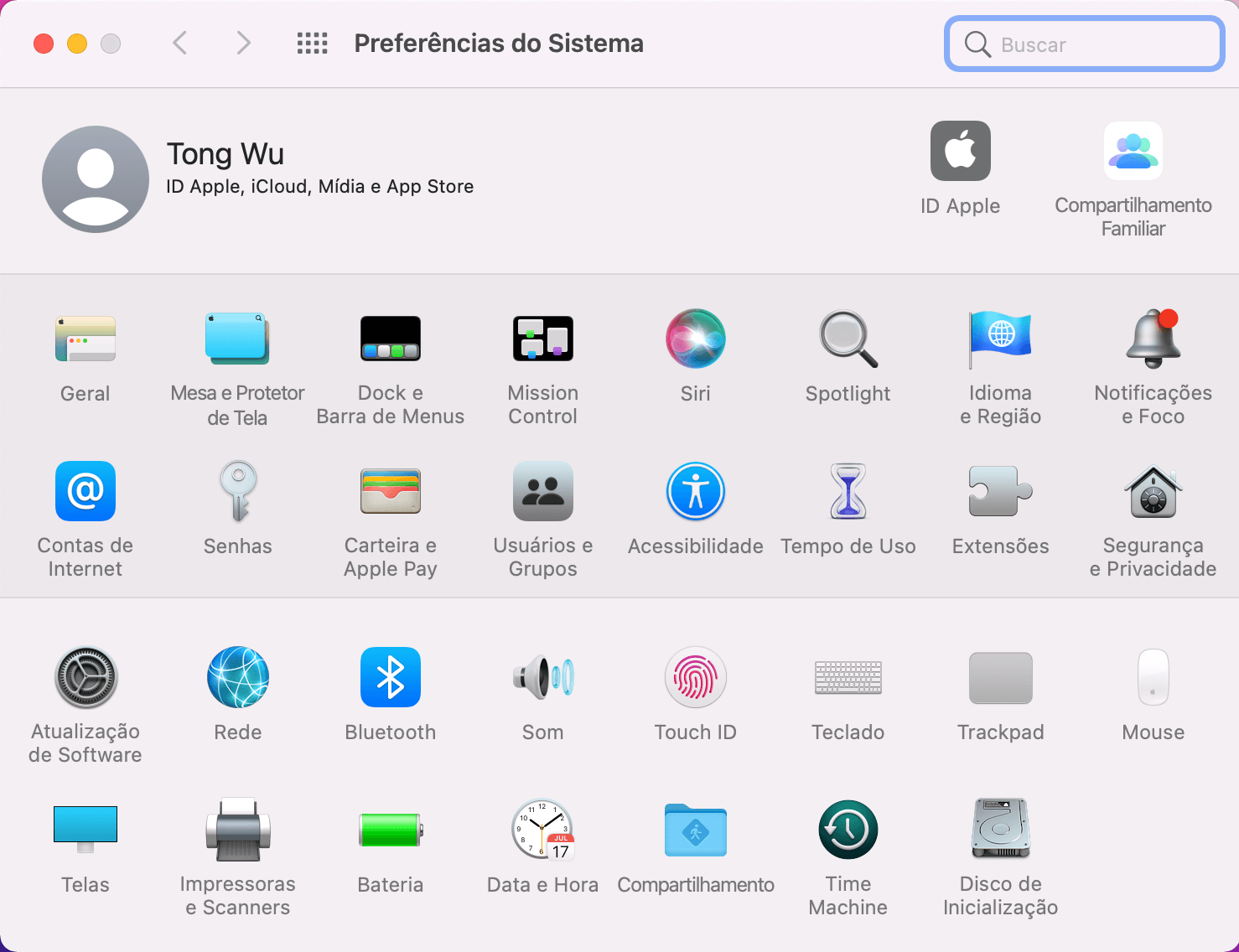
Etapa 5. Na lista de contas de usuário, clique com o botão direito do mouse na conta cuja pasta inicial você moveu e escolha "Opções avançadas" no menu pop-up.
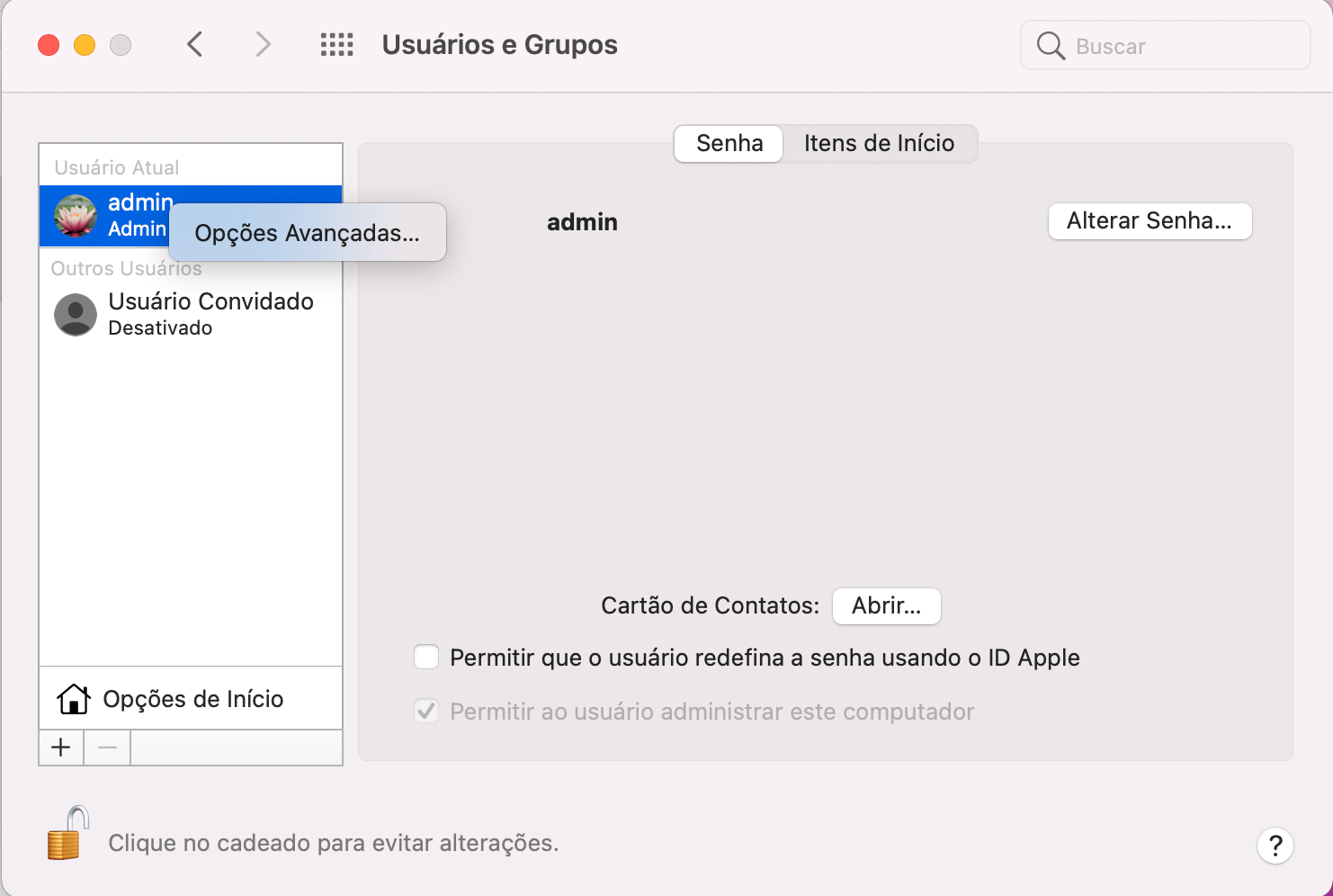
Etapa 6. Aqui, toque no botão "Escolher" localizado no lado direito do campo "Diretório inicial".
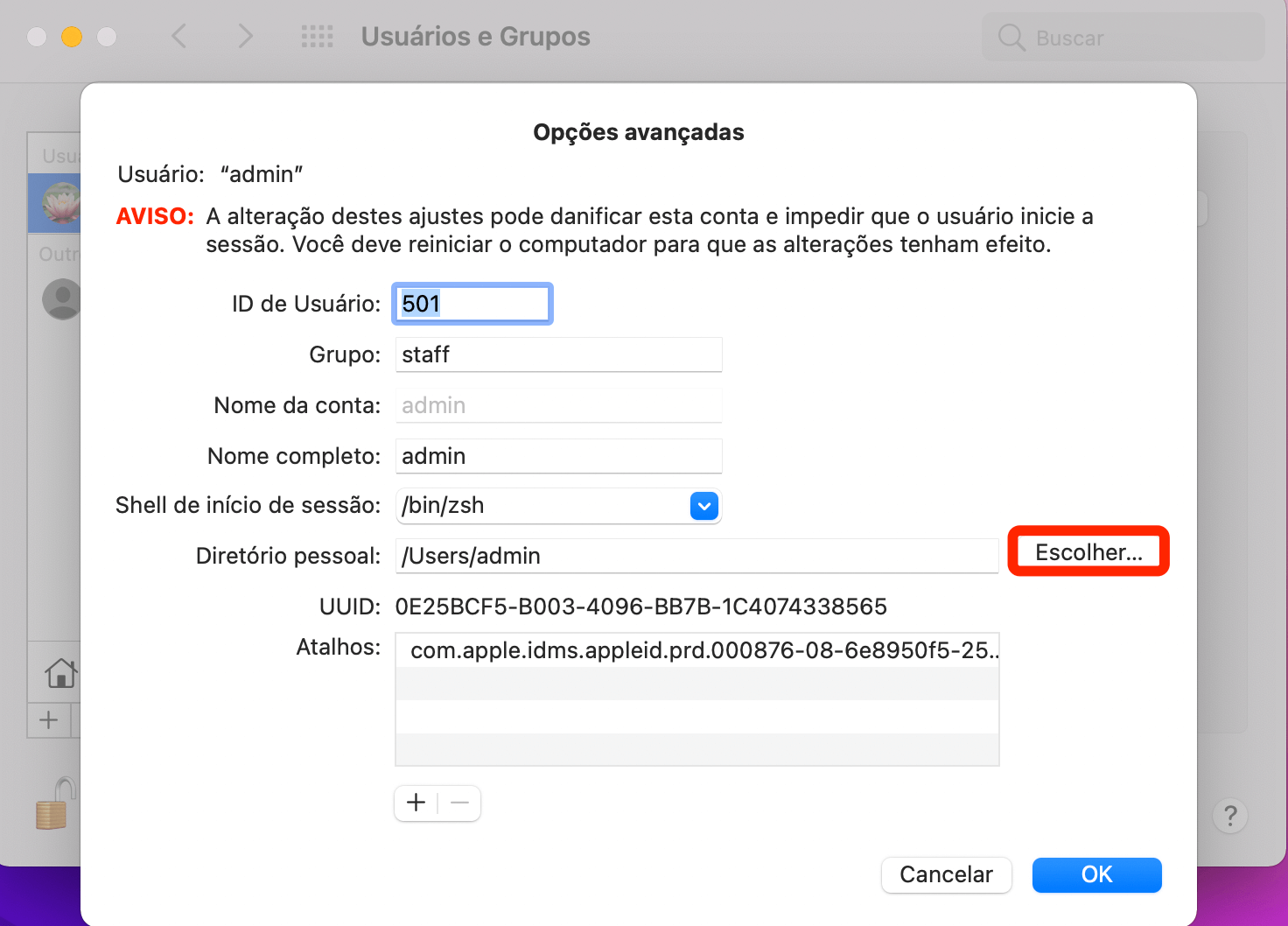
Etapa 7. Agora, vá para o local para onde você moveu a pasta inicial, selecione a nova pasta inicial e clique no botão "Abrir".
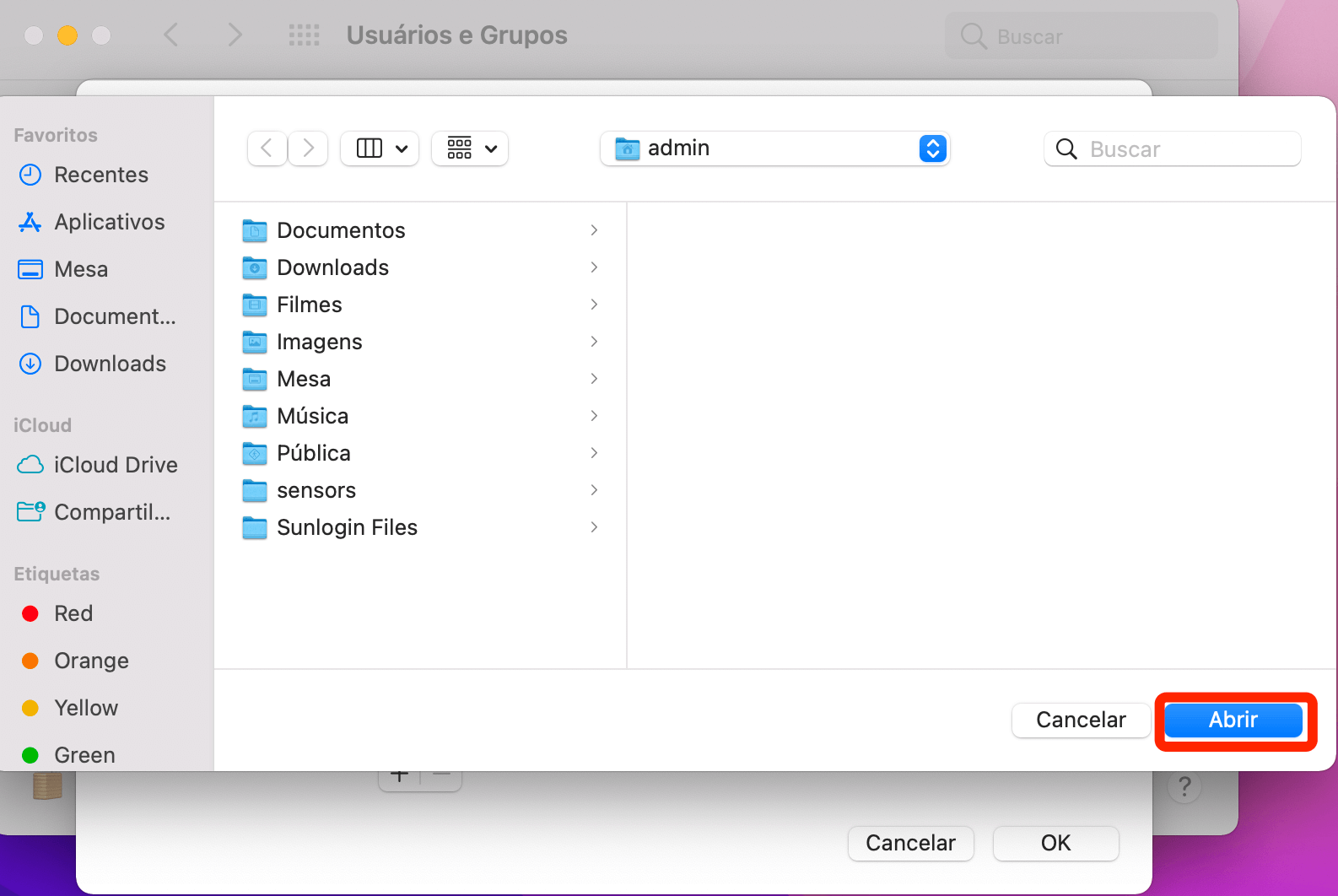
Etapa 8. Toque em "OK" para descartar a planilha "Opções avançadas" e, em seguida, feche as "Preferências do sistema".
Isso é tudo! Você pode reiniciar seu Mac agora e ver uma massa Casa está no novo local.
Conclusão
O objetivo é como você pode mover a pasta da área de trabalho para outra unidade no Mac e Windows! Não importa o método que você escolher acima para alterar a localização da área de trabalho, você certamente obterá excelentes resultados.
Mas se você nos perguntar, recomendamos que você tente mover a pasta Desktop para outra unidade usando a ferramenta EaseUS Todo PCTrans, pois ela fará seu trabalho perfeitamente em alguns minutos.
Atualizado por Leonardo
"Obrigado por ler meus artigos, queridos leitores. Sempre me dá uma grande sensação de realização quando meus escritos realmente ajudam. Espero que gostem de sua estadia no EaseUS e tenham um bom dia."
Revisão do produto
-
O EaseUS Todo PCTrans é uma ferramenta simples para trocar arquivos entre duas máquinas diferentes. Com ela, você dispensa o uso de pendrives ou hospedagens em nuvem para transferir arquivos entre máquinas conectadas à rede.
![]() Leia mais
Leia mais
-
Por ser um programa simples e fácil de usar, o EaseUS Todo PCTrans é um excelente software de transferência de arquivos para qualquer usuário. Definitivamente, vale a pena utilizá-lo para manter seus programas intactos e ter certeza que todos os arquivos estão seguros.
![]() Leia mais
Leia mais
Artigos relacionados
-
Melhor Método para Transferir Arquivos de PC para PC Sem USB
![author icon]() Leonardo 2024/09/29
Leonardo 2024/09/29
-
Melhores Limpadores de PC de 2025 | Suas Melhores Escolhas
![author icon]() Leonardo 2025/01/02
Leonardo 2025/01/02
-
Como desinstalar Genshin Impact no PC/PlayStation/Mobile🥇
![author icon]() Leonardo 2024/09/29
Leonardo 2024/09/29
-
Como enviar arquivos de vídeo grandes por e-mail. Tutorial completo
![author icon]() Leonardo 2024/11/27
Leonardo 2024/11/27
Sobre EaseUS Todo PCTrans
O EaseUS Todo PCTrans pode transferir configurações, aplicativos e dados entre PCs e HDs. O software de transferência e migração do seu PC pode atualizar os dispositivos sem reinstalar.
Revisão de produto
